安装PLSQL的过程相对简单,只需安装wine即可,PLSQL目前尚未发现依赖问题。
系统版本:Ubuntu 16.04
PLSQL版本:PLSQL 11
ORA版本:11.2
第一步:安装最新版Wine
#开启32位支持
$ sudo dpkg --add-architecture i386
#添加密钥
$ sudo add-apt-repository ppa:wine/wine-builds
#添加Wine官方PPA
$ sudo add-apt-repository ppa:wine/wine-builds
#更新软件源
$ sudo apt-get update
#安装Wine(默认安装源中最新版本,开发板已升级至1.9)
$ sudo apt-get install --install-recommends winehq-devel
#初始化Wine及配置
$ winecfg
#...
第二步:安装PLSQL
这里我用的是绿色版,直接复制到/home/.wine/driver_c/Program Files(x86)
PLSQL绿色版下载地址:http://download.csdn.net/detail/shf4715/9570102
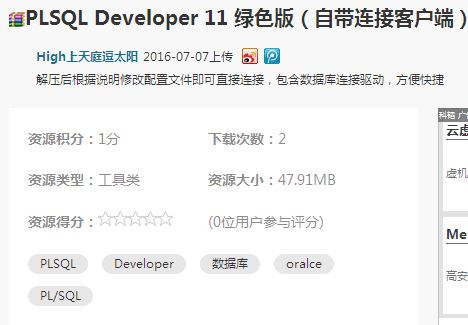
第三步:配置环境变量(二选一),添加后重启计算机
#打开用户环境变量配置文件(可选)
$ vi ~/.profile
#打开系统环境变量配置文件(可选)
$ sudo vi /etc/profile
在文件最后添加以下环境变量
ORACLE_HOME="C:\Program Files (x86)\PLSQL Developer\instantclient_11_2"
TNS_ADMIN="C:\Program Files (x86)\PLSQL Developer\instantclient_11_2"
第四步:配置Wine注册表
#打开wine注册表编辑器
$ regedit
注册表路径: HKEY_CURRENT_USER\Environment下新建如下字符串值
注:以下格式为 “键 = 值”,其中键为注册表键名称,值为该键下的字符串值
Path = C:\windows;C:\windows\system;C:\Program Files (x86)\PLSQL Developer\instantclient_11_2
TNS_ADMIN = C:\Program Files (x86)\PLSQL Developer\instantclient_11_2
ORACLE_HOME = C:\Program Files (x86)\PLSQL Developer\instantclient_11_2
第五步:启动PLSQL配置OCI
运行 plsqlDev.exe
点击工具->首选项->连接
选中检查链接选项
Oracle主目录填写: C:\Program Files (x86)\PLSQL Developer\instantclient_11_2
OCI库填写: C:\Program Files (x86)\PLSQL Developer\instantclient_11_2\oci.dll
点击确定->重启PLSQL
完毕!

